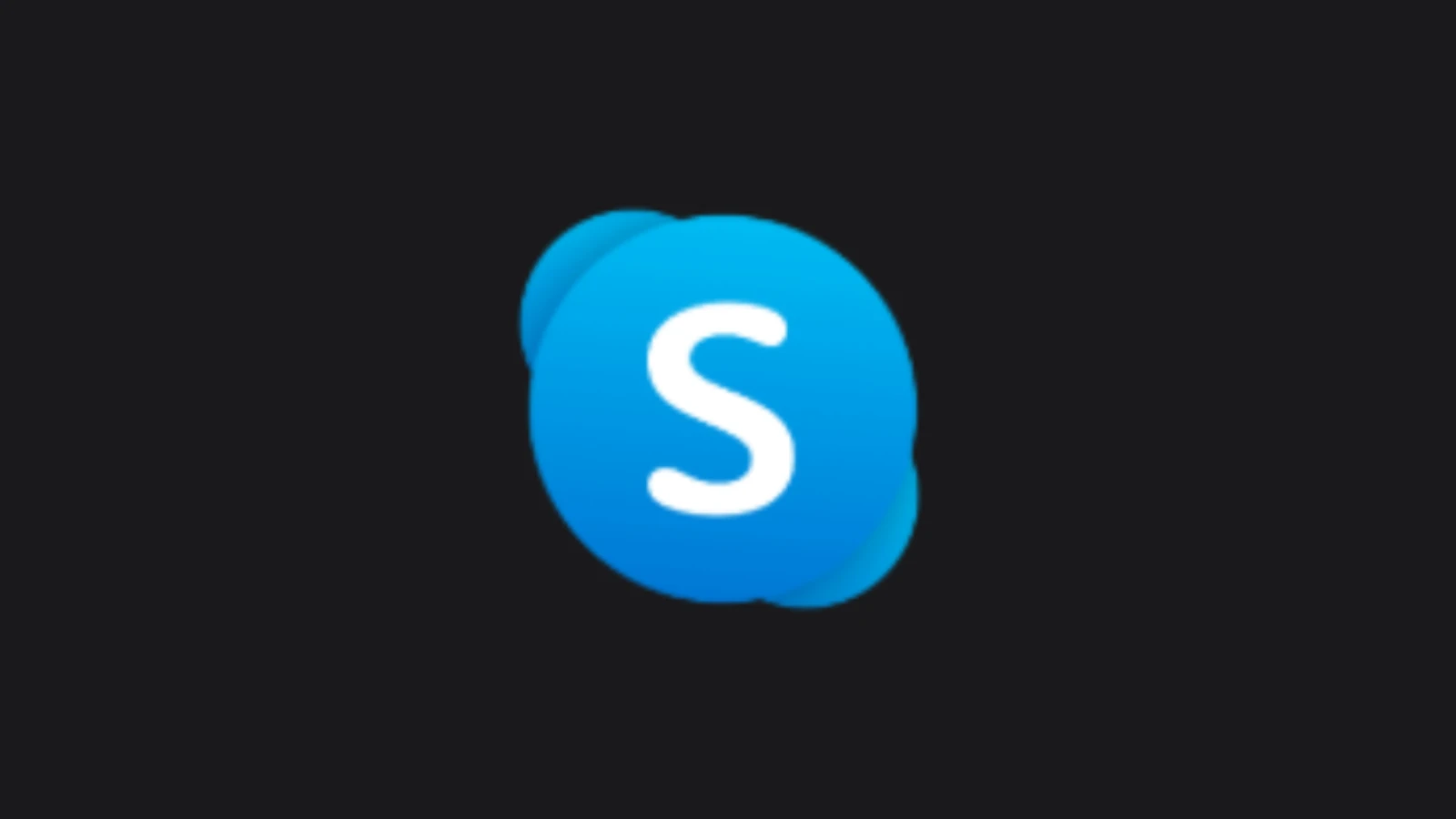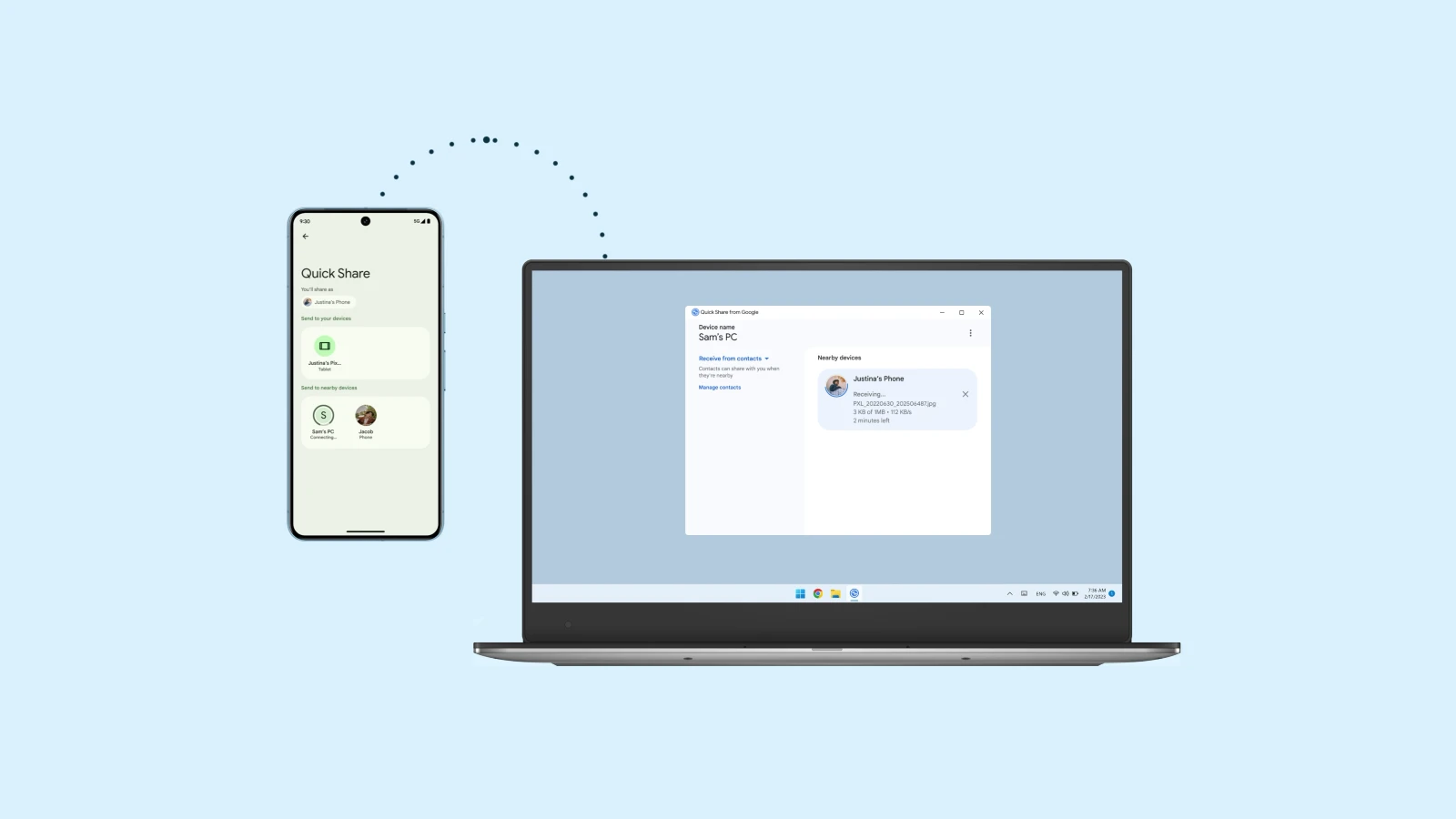今回の記事では、グローバルでミニPCを展開しているGEEKOMのミニPC「GEEKOM MINI IT13」の実機レビューをお届けします。なお、レビューにあたり実機の提供を受けていますが、記事の内容等についてメーカーからの関与は一切ありません。
「GEEKOM MINI IT13」は縦横約12cm、高さ約5cmほどのコンパクトなサイズながら、インテル第13世代のCore i5/i7/i9 Hシリーズプロセッサを搭載するハイスペックなミニPCとなっています。本体のポートも充実しており、8K/30Hz出力に対応するUSB-C(USB 4規格)ポートを2つ、4K/60Hz対応のHDMI 2.0ポートが2つ搭載され、4画面同時出力することもできます。ネットワークはIntel AX211 を採用しておりWi-Fi 6EとBluetooth 5.2をサポート、2.5Gbpsのイーサネット(有線接続)も搭載。
コンパクトな筐体のためディスプレイの裏などにVESAマウントで取り付けることができます。長時間駆動させることや-20℃から55℃までの環境での使用も考慮、本体は金属とプラスチックのフレームで設計されており、振動や落下試験といった品質管理テストをクリアしていることも特長です。
なお、「GEEKOM MINI IT13」も例に漏れずRAMとストレージを拡張することができ、RAMはデュアルチャンネル DDR4-3200 SODIMMで最大64GBRAMまで対応、ストレージは最大2TBのM.2 2242 SATA SSD、最大2TBの2.5インチ SATA HDD(7mm)に対応しています。
まずは「GEEKOM MINI IT13」のスペックから紹介。
スペック
| OS | Windows 11 Pro |
| CPU | Core i5-13500H Core i7-13700H Core i9-13900H |
| GPU | Intel Iris Xe Graphics |
| RAM | 16GB 32GB ※DDR4-3200 SODIMM |
| 内部ストレージ | 512GB SSD 1TB SSD 2TB SSD |
| 外部ストレージ | SDカード |
| 前面ポート | USB-A(3.2 Gen 2) ×2 3.5mm ヘッドホンジャック ×1 |
| 背面ポート | USB-C(USB 4) ×2 HDMI 2.0 ×2 USB-A(3.2 Gen 2) ×1 USB-A(2.0) ×1 2.5Gb Ethernet ×1 |
| ネットワーク | Wi-Fi 6E Bluetooth 5.2 |
| その他 | 2.5インチ SATA HDD (7mm) スロット×1 |
| サイズ | 117×112×49.2mm |
| 重さ | 652g |
CPUとRAM、ストレージで3つの組み合わせで販売されています。公式サイトの価格も合わせて記載します。
- Core i5 / 16GBRAM / 512GB SSD : 93,580円
- Core i7 / 32GBRAM / 1TB SSD : 131,000円
- Core i9 / 32GBRAM / 2TB SSD : 145,000円
今回レビューしている実機は最上位の Intel Core i9-13900H、32GBRAM、2TB SSDを搭載するモデルです。
先に実機で測定した各種ベンチマークのスコアを紹介しておきます。まずはGeekbench 6のスコアから。
| Geekbench | Score |
| Single Core | 2,358 |
| Multi Core | 11,384 |
| OpenCL | 16,109 |
| Vulkan | 18,944 |
続いてその他のベンチマークソフトの結果です。
| 各種ベンチマークソフト | Score |
| PCMARK 10 | 5,706 |
| PASSMARK | 12,487 |
| JetStream2 | 291 |
| Speedometer | 342 |
| FF14(標準品質/ノート) | 6,835(やや快適) |
| ブルプロ(フルHD/中画質) | 3,484(動作困難) |
非常に優れた性能のミニPCで、筆者のようなブラウザベースの作業が中心のユーザーであれば快適です。一方で、CPU性能は非常に高いものの内蔵グラフィックスのため、ゲームや3Dなどグラフィックス性能が物を言う作業ではやはり辛い結果となりました。ゲームによっては設定を下げればプレイできないこともないですし、SteamでもPSやSFCなどにあったゲームなどであれば問題はありません。
あくまでミニPCという立ち位置から外れることなく普段使いやオフィスソフトの利用、ブラウザベースの作業、簡単な写真編集や画像編集、サーバーのように長時間動かす、たまに軽めのゲームをプレイするといったものであれば十分すぎる性能です。
実機レビュー
「GEEKOM Mini IT13」の実機をチェックしていきます。本体の前に付属品を紹介しますが、本体のほかにHDMI to HDMI ケーブルと電源一式、VESAマウントキットと取説が同梱されています。
電源ブロック(レンガ)はそれなりのサイズであり、置き場所は少し考えたほうが良さそうです。なお、今回の実機はプラグが3P(ミッキー)タイプとなっていました。筆者はこれに対応するAnkerの電源タップ Anker PowerPort Strip PD 6 を使っているので大丈夫でしたが、通常のコンセントに差す場合は3P→2P変換プラグを用意しておくと安心です。
本体のサイズは117×112×49.2mmと非常にコンパクトサイズで、品質管理をウリにしているためかしっかりとした筐体の作りになっています。

VESAマウントキットを使い、モニターなどの裏面へ簡単に設置できることは強みです。一般的なデスクトップPCに比べてコンパクトで、性能も負けないレベルのため机の場所を取りたくない人には嬉しい仕様です。本体の天板に大きく「GEEKOM」のロゴが入っていますが、これはもう少し控えめなブランディングでも良かったかなと思わなくもありません。
続いて側面部分ですが、前面にはUSB-Aポートが2つと3.5mmオーディオジャック、背面にはUSB4規格のUSB-Cポートが2つ、USB-Aポートが3.2 Gen 2 と 2.0が1つずつ、2つのHDMI 2.0ポート、2.5Gイーサネットポートがあります。
本体の左側面にはフルサイズのSDカードスロットが搭載されており、写真や動画の読み込みなどに活躍します。
そしてこの手のデバイスでは珍しくUSB-Cポートが2つ、しかもUSB 4規格に対応しているという点も魅力です。転送速度もさることながら、これら2つのCポートを使って8K出力にも対応し、最大4枚のディスプレイに出力することができます。第13世代 Core i9-13900Hの性能のおかげもあって、複数枚のディスプレイに出力(筆者は最大QHD3枚+FHD1枚までです)しても快適でした。USB4のおかげで対応するeGPUを使えばゲームプレイにも対応するため、用途は非常に広いです。
底面は滑り止め用のゴム足があり、ここにあるネジを外すことで本体内部に簡単にアクセスすることができます。ただし、蓋を取り外すときにケーブルがくっついているので注意が必要です。


ユーザー自身でRAMとストレージ(M.2 2242 SATA SSD)を追加・交換でき、さらに最大2TBの2.5インチ SATA HDD(7mm)を追加することも可能です。大量の写真などデータを多く保存する目的があるのであれば、ストレージを拡張できるというのは便利です。
今回の実機レビューでは、この記事を仕上げるためにブラウザベースでの作業やLightroom、Photoshopを使用した簡単なRAW写真編集、Steamで懐かしのゲーム、WSLとVS Codeによる簡単なコーディングなどをやってみました。
ブラウザベースでの作業はChromeのタブを30個くらい開いても快適で、その上でLightroomやPhotoshopを使ってもラグや固まることはほぼありません。Lightroomはアプリを立ち上げてから操作可能になるまで10秒ほど待ち、Photshopも読み込みから新規ファイル作成まで15秒以内といった感じです。小さな筐体でこれだけスムーズに動作すれば十分です。自宅で日常使いやビジネス用途であれば非常に快適です。


コーディングも同様の印象ですが、こちらは筆者の趣味と勉強のために使っているため実務でどう影響がでるかはわかりません。とは言え、グラフィック性能を使わない作業であればお釣りが出るくらいの性能なので、おそらく問題はないと思われます。
ゲームはオンラインゲームのBlueProtocolを数ヶ月ぶりにプレイしようとしましたが、解像度や画質などの設定を落とす(低画質・諸々オフ)ことで動かすこと自体は可能ですが、かなりカクつき、実質プレイは難しいと思えるレベルです。同様にSteamでスターオーシャン 6をプレイしましたが、こちらもかなりカクついたため、この手のヘビーなゲームをプレイするには正直厳しいです。


専用グラフィックボードを積んでいないミニPCにゲーム性能を求めるのは酷だと思いますが、古い軽めな3Dゲームや2Dゲームであれば快適にプレイできるのでプレイするゲームを選べば問題なしです。もちろんeGPUを使うとか、クラウドゲームサービスを活用することもできます。
用途と言えば、筆者の場合はメインデバイスがChromebookなため、自宅で「GEEKOM IT13」を使うことでリモート接続して外にいてもWindowsを使うことができるというのが1つのメリットです。場所も取らずにコンパクトですし、イーサネットもあるため接続も安定させることができます。

ただ、静音性に関しては一般的な大型のデスクトップPCに比べると静かですが、起動してからほとんどのシーンでファンが回り続けています。発熱を抑えパフォーマンスを発揮させるために常にファンを回していることが影響していると思いますが、静音といっても音が聞こえないほど静かということではありません。むしろ、サーッという音が常に回っており、大型のノートパソコンに負荷がかかったときくらいの音はします。扇風機や空気清浄機に比べれば静かですが、ファンの音がそれなりに聞こえるという点が唯一のマイナスポイントです。
ちなみにゲームテストをしているときでも発熱は比較的抑えめで、パワフルなファンが頑張っている分だけ役立っていることに間違いはありません。
筆者のようにブラウザベースがメインで、たまにLightroomとPhotoshopを軽く使うといった使い方なら、場所を取らずに高性能を備える「GEEKOM MINI IT13」はおすすめできますね。むしろ、ChromeOS Flexを導入したらどうなるかに興味が出てきました。
まとめ
「GEEKOM MINI IT13」はコンパクトなサイズにパワフルな性能を詰め込んでおり、グラフィックス性能を酷使する作業以外であればこれ1台で十分なデバイスです。学校やビジネスでWindowsが必要なユーザーかつ自宅で場所を取らずに高性能なデスクトップが必要であれば検討する価値はあります。
一方で、作業している間はほぼ確実にファンが回っているので、音が聞こえないようなデバイスを求めているユーザーでは方向性が違うかもしれません。そのため、ファンの音があったとしても小さくて高性能なデバイスが必要だというユーザーにはおすすめです。